Rollout de estilo
Descripción general
Los objetos RailClone crean geometría basada en una serie de reglas de construcción llamadas Estilos. RailClone Pro viene con una biblioteca en expansión de más de 280 estilos que incluyen cercas, barandillas, barreras, asientos de teatro, fachadas y mucho más.
Se pueden modificar los estilos existentes y crear estilos nuevos desde cero utilizando el Editor de estilos. Además, los estilos se pueden copiar fácilmente entre objetos RailClone para su reutilización.
Para generar una malla renderizable, los estilos pueden necesitar varias entradas. Como mínimo, se requiere una sola spline para crear una ruta para la geometría, pero los estilos más complejos pueden requerir la selección de varios elementos. En RailClone, estos se denominan Objetos base y las opciones para seleccionarlos y controlarlos se pueden encontrar en el Rollout del mismo nombre.
Algunos estilos también pueden tener valores editables directamente desde 3DS Max, lo que elimina la necesidad de abrir el editor de estilos para realizar cambios. Estas configuraciones se pueden encontrar en el rollout de parámetros.
Procedimientos
Para utilizar un estilo predefinido
-
Cree un nuevo objeto RailClone yendo a Crear Panel>Geometría> iToo Software y seleccionando RailClone . Haga clic y arrastre en la ventana gráfica; aparecerá un icono "RC" para indicar un nuevo objeto RailClone en blanco.
-
Ve al panel de modificación. Para elegir un ajuste preestablecido, vaya al menú desplegable de estilos y haga clic en la casilla marcada como Ninguno para abrir el explorador de bibliotecas..
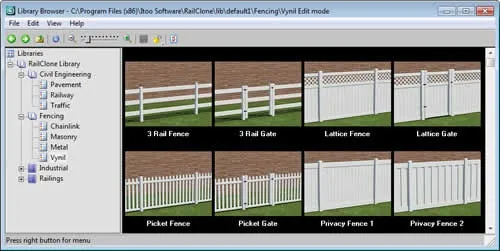
-
Seleccione un estilo y haga doble clic, haga clic con el botón derecho y seleccione Usar elemento (s) o presione el botón marcado Importar Seleccionado.
-
En el Rollout Objetos base identifique la spline en la escena que desea usar como ruta seleccionando el Objeto base y haciendo clic en una spline de la escena. Ahora deberías tener un objeto RailClone terminado.
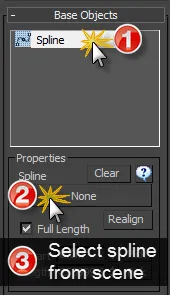
Actualizar un estilo de la biblioteca que se usa más de una vez
Cuando importa un estilo de la biblioteca que se ha utilizado varias veces en la escena, puede elegir si se debe aplicar a todos los objetos o solo al objeto seleccionado, y también si los valores de los parámetros locales se deben conservar o reemplazar de la biblioteca. Para hacer esto:
-
Seleccione un objeto RailClone que utilice un estilo cargado a través de la biblioteca y abra el Rollout General.
-
Activa la biblioteca actualiza los objetos con el mismo estilo si quieres actualizar todos los objetos de RailClone de la escena que utilizan el mismo elemento de la biblioteca. Desactiva esta opción si quieres actualizar solo el objeto seleccionado.
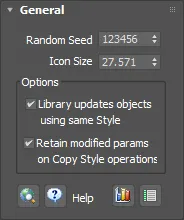
-
Activa Conservar los parámetros modificados en la operación Copiar estilo si quieres que los objetos de RailClone conserven su configuración de parámetros local. Desactívala si quieres actualizar todos los valores de los parámetros a partir de los valores predeterminados guardados en el elemento de la biblioteca.
-
Ve al Rollout Estilo y haga clic en la casilla marcada None para abrir el Explorador de librerías .
-
Seleccione el estilo de biblioteca actualizado y haga doble clic, haga clic con el botón derecho y seleccione Usar elemento (s) o presione el botón marcado Importar seleccionado.
Para usar un estilo personalizado
-
Cree un nuevo objeto RailClone como se indica arriba.
-
Ve al Panel Modificar . En el Rollout Estilo , haga clic en el botón Abrir editor de estilos
.
-
En el editor de estilos, cree un nuevo estilo. Como mínimo, necesitarás un generador lineal 1S , un objeto de segmento y un objeto Spline para crear un estilo funcional (ver imagen). Encontrarás más información sobre la creación de estilos en Referencia del editor de estilos ypaginas de tutoriales .
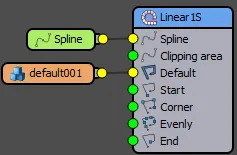
-
Cierre el Editor de estilos, vaya al Rollout Objetos base , resalte y elija una spline en la escena que desea usar como ruta.
Para seleccionar los objetos base utilizados por el estilo actual
-
Con un objeto RailClone seleccionado, haga clic derecho en la ventana gráfica y haga clic Seleccione el objeto base RailClone .
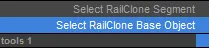
Si un estilo solo utiliza un único objeto base, se seleccionará automáticamente. Si utiliza varios objetos base, se abrirá un cuadro de diálogo que le permitirá elegir cuál seleccionar.
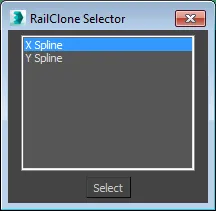
Para seleccionar un segmento utilizado por el estilo actual
-
Con un objeto RailClone seleccionado, haga clic derecho en la ventana gráfica y haga clic Seleccione el segmento RailClone .
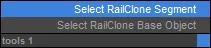
-
Si un estilo solo utiliza un único segmento, se seleccionará automáticamente. Si utiliza varios segmentos, se abrirá un cuadro de diálogo que le permitirá elegir cuál seleccionar.
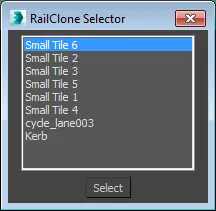
Para suavizar una deformación irregular
-
A veces encontrará que el valor de interpolación de la spline que se utiliza como objeto base es demasiado bajo, lo que provoca que la deformación de los segmentos parezca irregular. RailClone tiene una función que permite suavizar splines agregando pasos de interpolación adicionales.
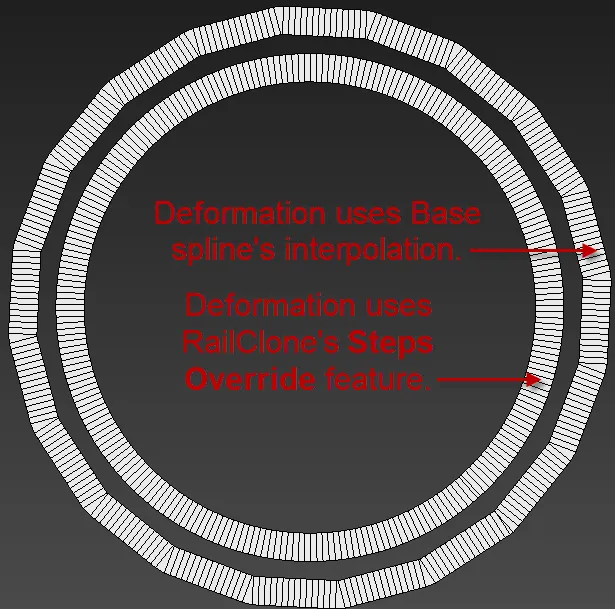 info
infoMax tiene un límite de 100 pasos de interpolación pero RailClone permite valores mucho más altos. Esto puede resultar útil para suavizar splines que son físicamente muy grandes en la escena pero que generan una geometría que se ve de cerca en los renderizados, por ejemplo, una animación que sigue una carretera.info
-
En el Estilo ajuste aumentar el Pasos de curva valor hasta obtener los resultados deseados.
-
Si nada cambia, es posible que tenga que convertir la spline de una línea a una curva, este suele ser el caso con ciertas primitivas de spline, como la hélice. Seleccione la spline en la ventana gráfica y añada un modificador de edición de spline.
-
Ve al nivel del subobjeto de la spline, pulsa Ctrl+A para seleccionarlo todo, haz clic con el botón derecho en la spline y cambia el tipo a Curva. La spline ahora debería suavizarse en RailClone utilizando el parámetro Curve Steps, tal como se esperaba.
Para copiar un estilo de un objeto RailClone existente
- Seleccione el objeto RailClone al que desea copiar.
- Desde el Estilo menú presione el Copiar estilo desde botón .
- En la ventana gráfica, haga clic en el objeto RailClone con el estilo que desea copiar.
Para copiar un estilo a un objeto RailClone existente
- Seleccione el objeto RailClone con el estilo que desea copiar.
- Desde el Rollout Estilo presione en el botoón Copiar estilo a .
- Seleccione el objeto RailClone de destino.
Alternativamente, si desea copiar el estilo a más de un objeto RailClone:
- Desde el Rollout Estilo, presione el botón Copiar a múltiples botón .
- Se abrirá una ventana de selección, seleccione los objetos RailClone a los que desea aplicar el estilo.
- Presione el botón Copiar a.
El Copiar a y Copiar a múltiples Las herramientas le permiten propagar el estilo desde un fuente en uno o más destino Objetos RailClone. Sin embargo, si está utilizando estas funciones para actualizar estilos en lugar de reemplazarlos por otros nuevos, a menudo es necesario conservar los valores de los parámetros en objetos individuales. Para ello, asegúrese de que Conservar los parámetros modificados en las operaciones de Copiar estilo es seleccionado en el Rollout General.
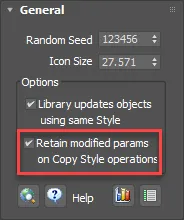
Alternativamente, si desea sobrescribir todos los valores de los parámetros con la configuración en el estilo Fuente, desactive esta opción.
Para vincular un estilo a otro objeto RailClone
- Seleccione el objeto RailClone que desea convertir en esclavo
- Desde el Estilo menú haga clic en Estilo maestro recogedor
- En la ventana gráfica, haga clic en el objeto RailClone con el estilo que desea copiar. Este se convertirá en el maestro y cualquier cambio realizado en este estilo se propagará a sus objetos RailClone vinculados.
Para utilizar los materiales asignados a la geometría de origen
- Asegúrese de que la geometría de origen tenga materiales aplicados.
- Con un objeto RailClone seleccionado, vaya al Rollout Estilo y marque Utilice material de segmento .
Interfaz
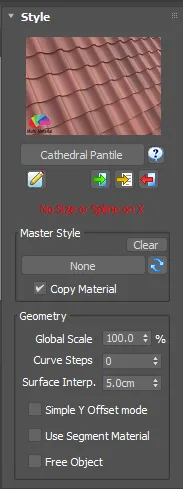
Operaciones de estilo
Abre el Editor de estilo. Úselo para definir los segmentos y las reglas de construcción de un estilo RailClone.
Copie el estilo actual a otro objeto RailClone.
Copie el estilo actual en varios objetos RailClone, seleccionándolos por nombre de una lista.
Obtenga el estilo de otro objeto RailClone seleccionándolo de la escena.
Estilo maestro
La vinculación de estilos le permite vincular un objeto RailClone a otro, de modo que los cambios de estilo realizados en el maestro se reproduzcan dinámicamente en el esclavo. La actualización se transmite cuando se cierra el Editor de estilos, se importa un estilo de biblioteca o al hacer clic manualmente en el botón ' Actualizar ' .
Los valores de los parámetros también se copian del master, excepto aquellos que hayan sido modificados por el usuario. De esa manera puedes tener varios objetos RailClone, todos controlados desde un único estilo maestro, pero cada uno con configuraciones locales independientes. Este mecanismo funciona de la misma manera que las operaciones de Biblioteca/Copiar estilo, y el comportamiento se puede modificar desde la configuración "General".
Copiar material
Si esta opción está marcada, el material también se copia del objeto maestro al esclavo.
Los valores de los parámetros también se copian del maestro, excepto aquellos que hayan sido modificados por el usuario. Este mecanismo funciona de la misma manera que las operaciones de Biblioteca/Copiar estilo, y el comportamiento se puede modificar desde la configuración "General".
Geometría
La sección Geometría contiene un conjunto de parámetros generales que afectan los segmentos y objetos base del estilo RailClone actual. Estas configuraciones son independientes del estilo utilizado y no se ven afectadas si se modifica o se carga uno nuevo.
Escala global
Escale el objeto completo según el valor especificado.
Pasos de curva
De forma predeterminada, RailClone utiliza el valor de Pasos de las splines utilizadas como referencia. Utilice este parámetro para modificar la suavidad del trazado. Acepta valores mayores a 100, que es el límite en Max splines.
Interpolación de superficie
Este valor se puede ajustar para mejorar la deformación cuando se utiliza una superficie, especialmente cuando se utilizan estrías muy grandes. El valor define la distancia entre los vértices creados para conformar la spline a la superficie; disminuir este valor mejorará la precisión de la deformación. (Predeterminado = 5 cm)
Desplazamiento Y simple
El desplazamiento Y estándar utiliza un algoritmo sofisticado para calcular las rutas del desplazamiento Y, pero en algunos casos no genera el resultado esperado. Simple Y-Offset proporciona un algoritmo alternativo que puede resolver estos problemas. Habilite este modo si obtiene una geometría distorsionada cuando utiliza el desplazamiento Y estándar.
Utilice material de segmento
Cuando estaba habilitado, RailClone usaba los materiales aplicados a la geometría de origen en lugar de los aplicados al objeto RailClone. Los materiales de origen solo se aplican en el momento del renderizado, la ventana gráfica todavía usa el material asignado directamente al objeto RailClone.
Para los segmentos incrustados (aquellos que no están vinculados al objeto de una escena), se almacena internamente una copia del último material utilizado por el objeto. Para modificar el material de un segmento "incrustado", es necesario exportarlo a un objeto de escena desde el Editor de estilos y seleccionar el material de él.
Actualmente, esta función está disponible solo para V-Ray y Arnold Renderer o si convierte a geometría estándar usando RailClone Tools. Otros motores de renderizado pueden agregar soporte utilizando nuestra API actualizada.
Objeto libre
Cuando está habilitado, RailClone ignora la posición de la spline pero aún está deformado por su forma. Este modo le permite mover la geometría RailClone libremente en la escena o crear instancias de objetos sin necesidad de clonar y reubicar múltiples copias de la spline base.